- ผู้เขียน Jason Gerald [email protected].
- Public 2024-01-15 08:25.
- แก้ไขล่าสุด 2025-01-23 12:49.
วิกิฮาวนี้จะแนะนำวิธีการเปลี่ยนรูปภาพเด่นที่ด้านบนสุดของไทม์ไลน์ Facebook ของคุณ ด้านล่างโปรไฟล์และรูปภาพหน้าปกของคุณ
ขั้นตอน
วิธีที่ 1 จาก 3: iPhone และ iPad
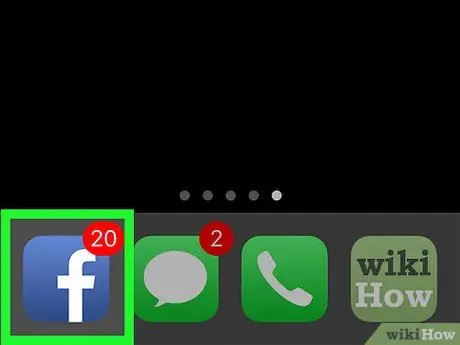
ขั้นตอนที่ 1. เปิดแอพ Facebook
เป็นแอพสีน้ำเงินที่มีตัว "f" สีขาวพิมพ์เล็ก
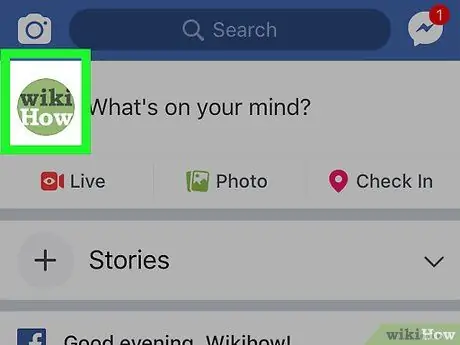
ขั้นตอนที่ 2. แตะรูปโปรไฟล์
ที่มุมซ้ายบนของหน้าจอ เหนือ Newsfeed ในช่อง status ข้าง "What's on your mind ?" (ตอนนี้คุณคิดอย่างไร)
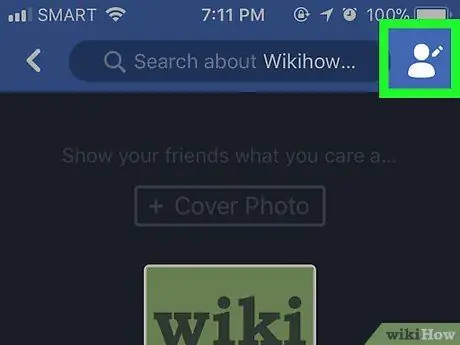
ขั้นตอนที่ 3 แตะปุ่ม "แก้ไขโปรไฟล์" (แก้ไขโปรไฟล์)
ปุ่มนี้เป็นภาพเงาของบุคคลและดินสอที่มุมบนขวาของหน้าจอ
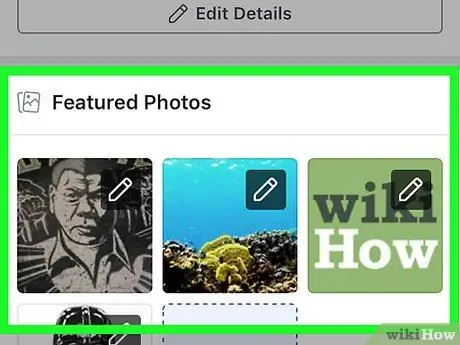
ขั้นตอนที่ 4 เลื่อนลงไปที่รูปภาพเด่น
นี่คือรูปภาพในส่วน " วิดีโอเด่น " ของโปรไฟล์ ใต้ประวัติ และเหนือช่องสถานะที่ระบุว่า " คุณคิดอะไรอยู่"
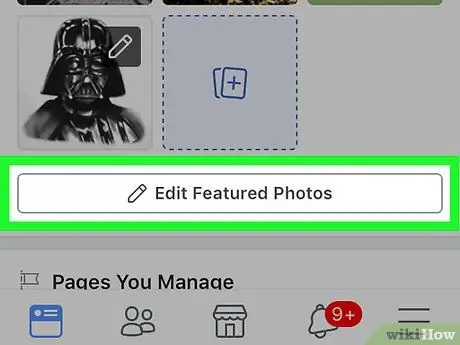
ขั้นตอนที่ 5. แตะที่แก้ไขรูปภาพเด่น
อยู่ในส่วน " วิดีโอเด่น"
- หากคุณไม่เห็นปุ่ม แก้ไขรูปภาพเด่น แตะรูปภาพใดๆ ในส่วน " วิดีโอเด่น"
- หากคุณยังไม่ได้เพิ่มรูปภาพเด่นเลย ให้แตะ เพิ่มรูปภาพเด่น ในที่เดียวกัน
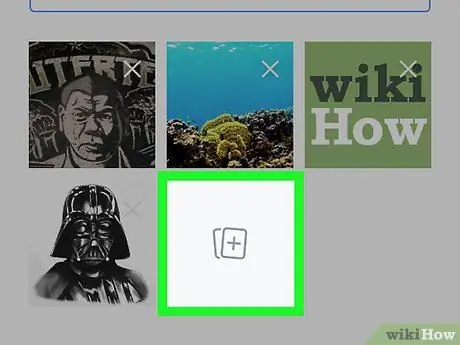
ขั้นตอนที่ 6 เพิ่มหรือเปลี่ยนรูปภาพ
แตะไอคอนรูปภาพที่อยู่ตรงกลางกล่องสีเทาหรือที่มุมล่างซ้ายของรูปภาพที่มีอยู่
- รูปภาพเด่นมีขึ้นเพื่อช่วยให้ผู้อื่นรู้จักคุณมากขึ้น ดังนั้นให้เลือกภาพที่อธิบายคุณ
- คุณสามารถเพิ่มรูปภาพเด่นได้สูงสุดห้ารูป
- รูปภาพเด่นจะแสดงต่อสาธารณะและทุกคนสามารถเห็นได้
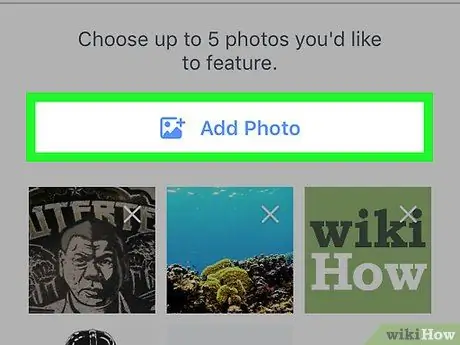
ขั้นตอนที่ 7 แตะอัปโหลดรูปภาพ
ทำเช่นนี้หากคุณต้องการเพิ่มรูปภาพจากม้วนฟิล์มหรือแกลเลอรีของอุปกรณ์
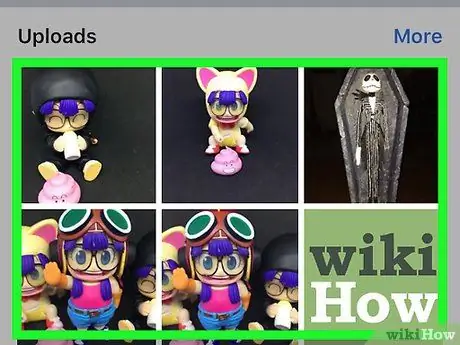
ขั้นตอนที่ 8 แตะเลือกรูปภาพบน Facebook
เลือกตัวเลือกนี้หากรูปภาพถูกถ่ายจากอัลบั้ม Facebook
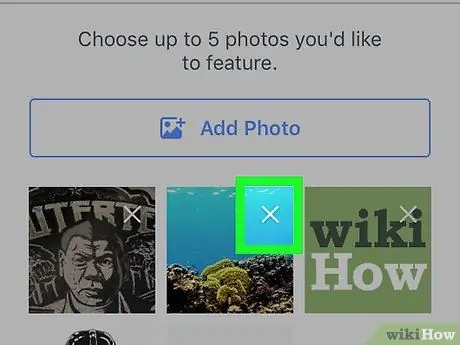
ขั้นตอนที่ 9 ลบรูปภาพ
แตะ ⓧ สีน้ำเงินที่มุมบนขวาของรูปภาพเพื่อลบ
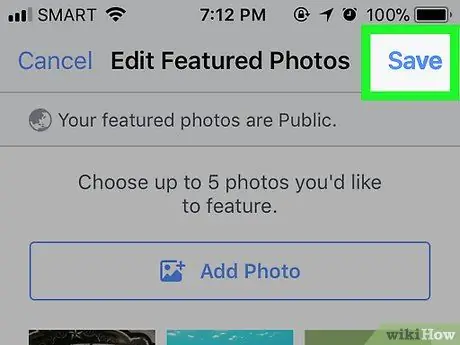
ขั้นตอนที่ 10. แตะบันทึก
ที่มุมขวาบนของหน้าจอ รูปภาพเด่นจะปรากฏใต้รูปโปรไฟล์ไทม์ไลน์ของคุณ
วิธีที่ 2 จาก 3: Android
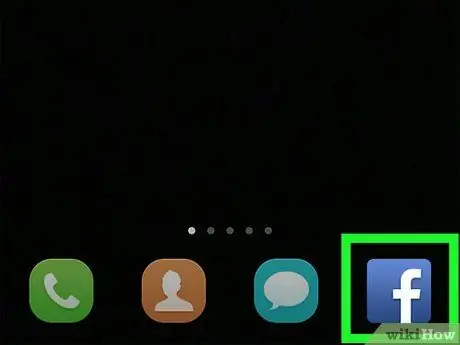
ขั้นตอนที่ 1. เปิดแอพ Facebook
แอพสีน้ำเงินนี้มีตัว "f" สีขาวตัวพิมพ์เล็ก
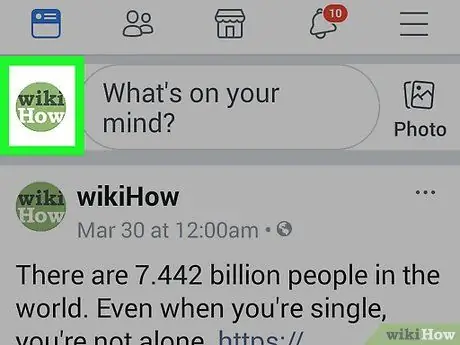
ขั้นตอนที่ 2. แตะรูปโปรไฟล์
ที่มุมซ้ายบนของหน้าจอ เหนือ Newsfeed ในกล่องสถานะข้าง "What's on your mind?"
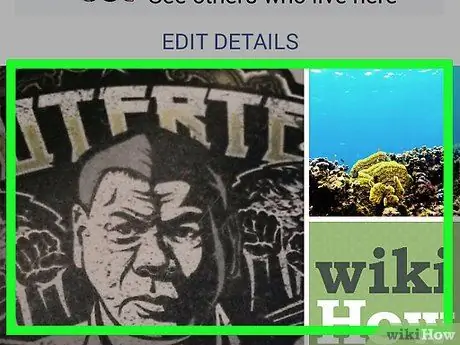
ขั้นตอนที่ 3 เลื่อนลงไปที่รูปภาพเด่น
นี่คือรูปภาพในส่วน " วิดีโอเด่น " ของโปรไฟล์ของคุณ ใต้ประวัติ และช่องสถานะที่ระบุว่า " คุณคิดอะไรอยู่"
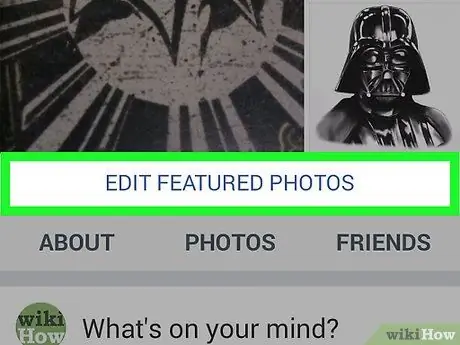
ขั้นตอนที่ 4 แตะที่แก้ไขรูปภาพเด่น
อยู่ใต้รูปที่ปรากฏในส่วนนี้
หากคุณยังไม่ได้เพิ่มรูปภาพเลย ให้แตะ เพิ่มรูปภาพเด่น ในส่วนเดียวกัน
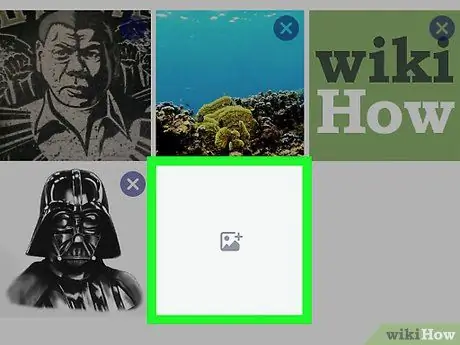
ขั้นตอนที่ 5. เพิ่มหรือแทนที่รูปภาพ
แตะไอคอนรูปภาพที่อยู่ตรงกลางกล่องสีเทาหรือที่มุมล่างซ้ายของรูปภาพที่มีอยู่
- รูปภาพเด่นมีขึ้นเพื่อให้คนอื่นรู้จักคุณดีขึ้น ดังนั้นให้เลือกรูปภาพที่อธิบายตัวคุณ
- คุณสามารถเพิ่มรูปภาพเด่นได้สูงสุดห้ารูป
- รูปภาพเด่นจะแสดงต่อสาธารณะเสมอและทุกคนสามารถเห็นได้
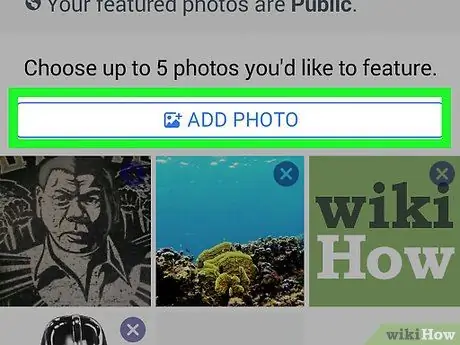
ขั้นตอนที่ 6 แตะอัปโหลดรูปภาพ
ทำเช่นนี้หากคุณต้องการเพิ่มรูปภาพจากม้วนฟิล์มหรือแกลเลอรีอุปกรณ์
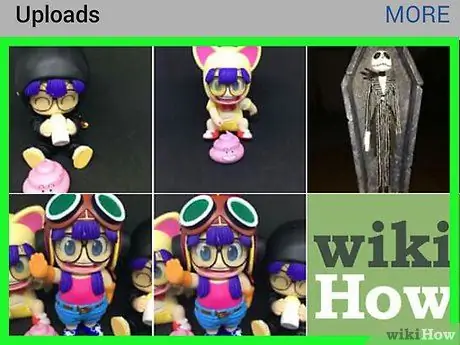
ขั้นตอนที่ 7 แตะเลือกรูปภาพบน Facebook
เลือกตัวเลือกนี้หากคุณต้องการใช้รูปภาพจากอัลบั้ม Facebook ของคุณ
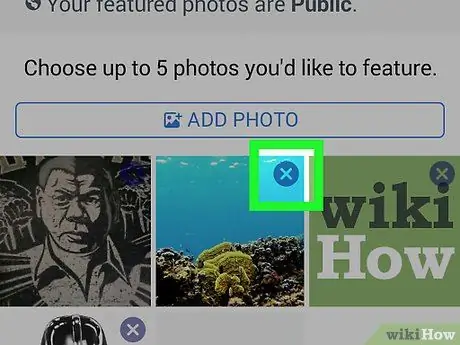
ขั้นตอนที่ 8 ลบรูปภาพ
แตะไอคอน ⓧ สีน้ำเงินที่มุมบนขวาของรูปภาพเพื่อลบ
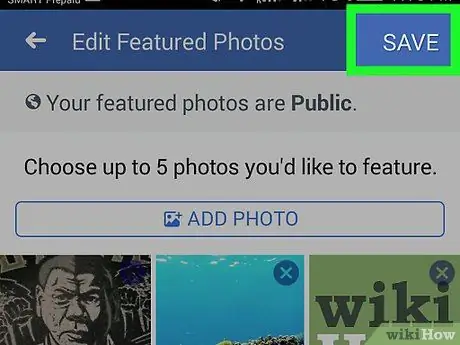
ขั้นตอนที่ 9 แตะบันทึก
ที่มุมขวาบน รูปภาพเด่นจะปรากฏใต้รูปโปรไฟล์ในไทม์ไลน์ของคุณ
วิธีที่ 3 จาก 3: Desktop
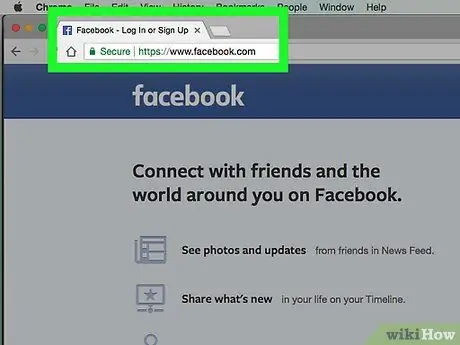
ขั้นตอนที่ 1. ไปที่ Facebook
ป้อนที่อยู่อีเมลและรหัสผ่านของคุณ หากคุณยังไม่ได้เข้าสู่ระบบ
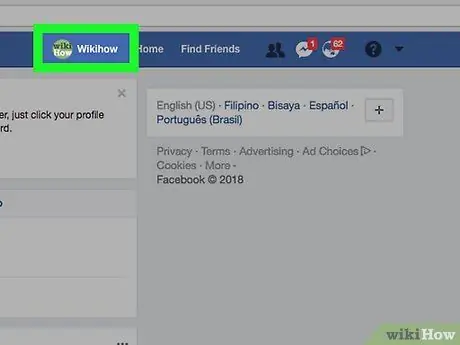
ขั้นตอนที่ 2 คลิกชื่อผู้ใช้
ในแถบสีฟ้าด้านบนของหน้าต่าง ทางขวาของช่องค้นหา
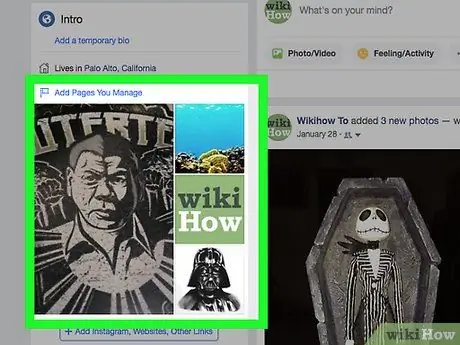
ขั้นตอนที่ 3 วางเมาส์เหนือส่วน " รูปภาพเด่น"
ทางซ้ายของหน้าต่าง ใต้ไทม์ไลน์ "Intro"
หากคุณยังไม่ได้เพิ่มรูปภาพเลย ให้คลิก เพิ่มรูปภาพเด่น.
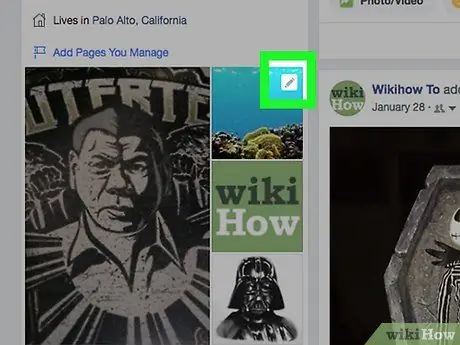
ขั้นตอนที่ 4 คลิกดินสอสีเทา
ที่มุมขวาบนของส่วน "รูปภาพเด่น"
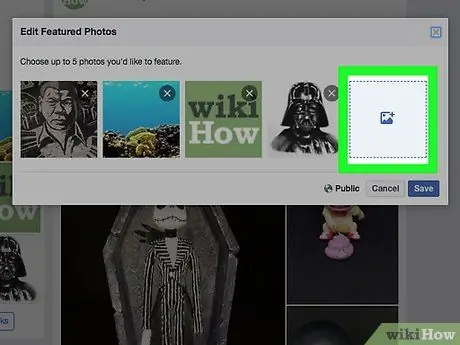
ขั้นตอนที่ 5. เพิ่มรูปภาพ
แตะไอคอนรูปภาพสีน้ำเงินในช่องสี่เหลี่ยมที่ว่างเปล่า
- รูปภาพเด่นมีขึ้นเพื่อให้คนอื่นรู้จักคุณดีขึ้น ดังนั้นให้เลือกรูปภาพที่อธิบายตัวคุณ
- คุณสามารถเพิ่มรูปภาพเด่นได้สูงสุดห้ารูป
- รูปภาพเด่นจะแสดงต่อสาธารณะเสมอและทุกคนสามารถเห็นได้
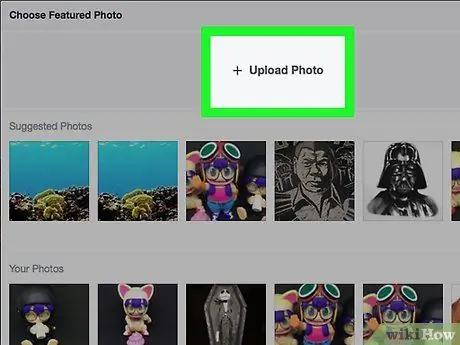
ขั้นตอนที่ 6 คลิก +อัปโหลดรูปภาพ
ทำเช่นนี้หากคุณต้องการเพิ่มรูปภาพจากคอมพิวเตอร์ของคุณ
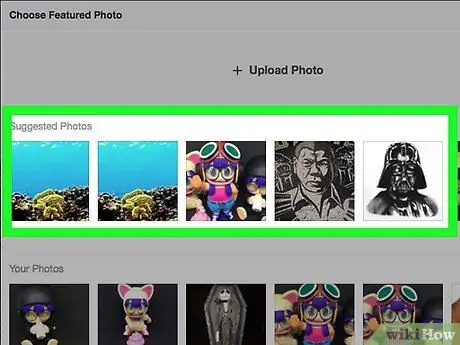
ขั้นตอนที่ 7 เลือก "รูปภาพของคุณ" (รูปภาพของคุณ) จาก Facebook
รูปภาพ Facebook ทั้งหมดแสดงด้านล่าง +อัปโหลดรูปภาพ (อัปโหลดรูปภาพ) ใต้หัวข้อ "รูปภาพของคุณ" คลิกที่ภาพหนึ่งเพื่อทำให้เป็นภาพเด่น
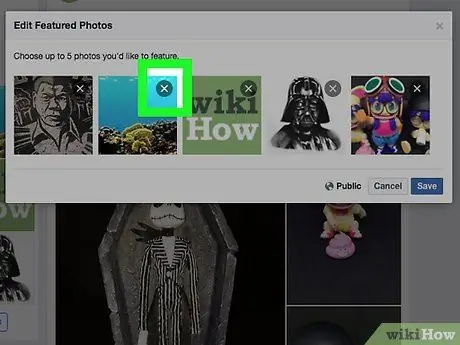
ขั้นตอนที่ 8 ลบรูปภาพ
แตะไอคอน NS ที่มุมบนขวาของรูปภาพเพื่อลบ
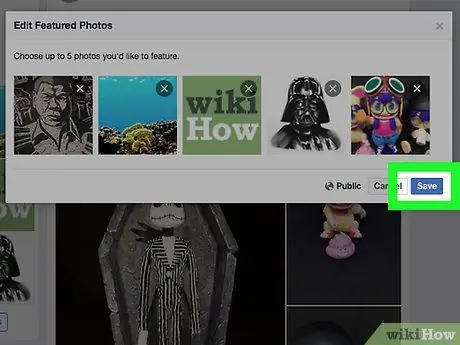
ขั้นตอนที่ 9 แตะบันทึก
ที่มุมขวาล่างของกล่องโต้ตอบ รูปภาพเด่นจะปรากฏในส่วน "บทนำ" ทางด้านซ้ายของไทม์ไลน์ของคุณ






